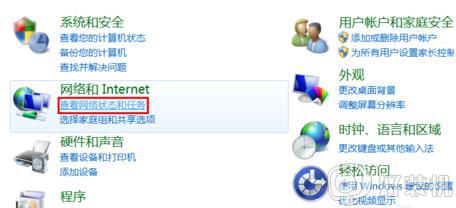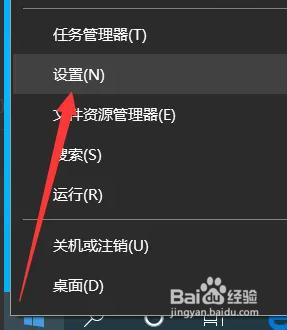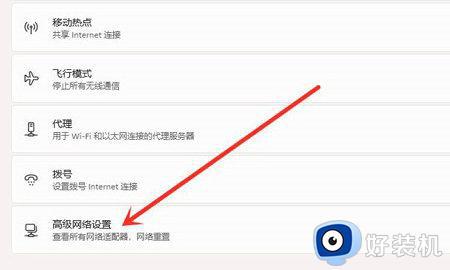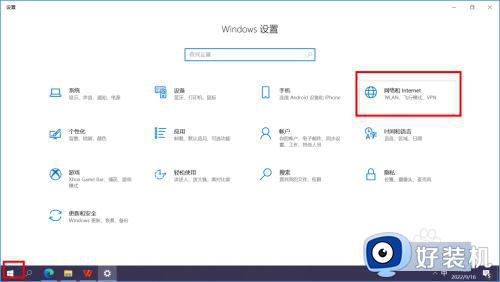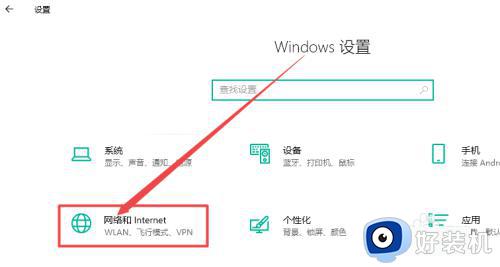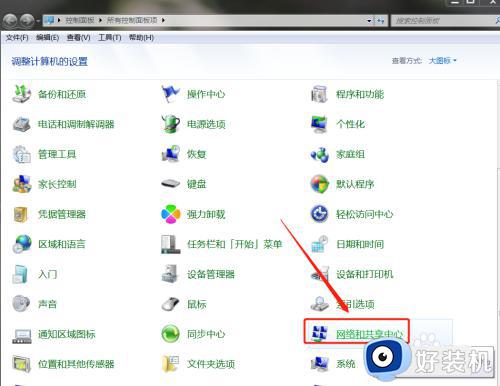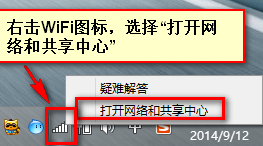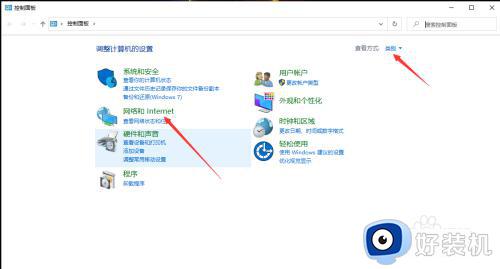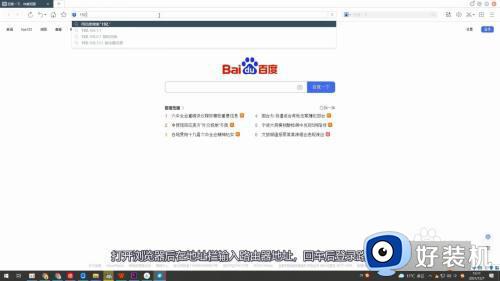电脑怎么看无线密码 如何查看无线网络密码
时间:2021-03-10 09:47:19作者:huige
许多用户都喜欢通过连接无线网络来上网,为了防止蹭网经常会设置无线密码,但是因为每次都是自动连接,所以时间久了可能会忘记无线密码了,其实我们可以在电脑中查看密码,那么电脑怎么看无线密码呢?为了帮助到大家,本文给大家讲述一下查看无线网络密码的详细步骤吧。
具体步骤如下:
1、打开电脑,找到电脑右下角的无线网连接并点击。
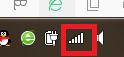 2、点击后会出现无线网连接的状态,点击下方的“打开网络和共享中心”。
2、点击后会出现无线网连接的状态,点击下方的“打开网络和共享中心”。
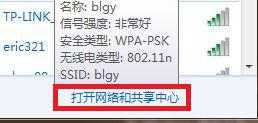
3、在弹出的对话框中可以看到所连接的无线网信息,点击所连接的无线网。
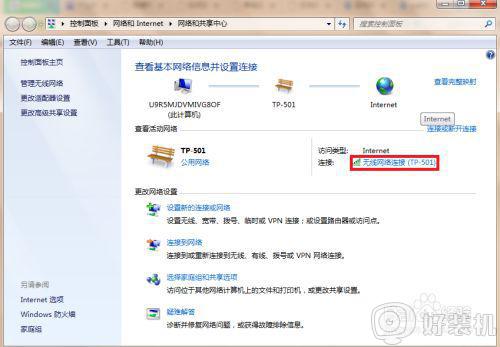
4、在弹出的“无线网连接状态”对话框中找到“无线属性”,并点击。
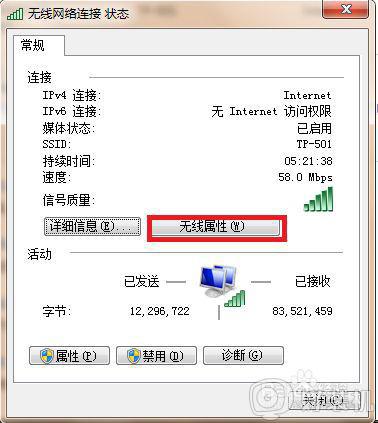
5、这时会出现无线网的属性对话框,在弹出的对话框中选择“安全”选项。
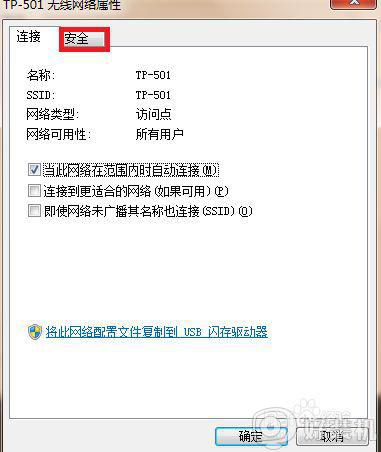
6、在安全选项中可以看到无线网的“安全类型”、“加密类型”和“网诺安全密钥”,这里显示的是一串黑点,点击“显示字符”即可看到无线网密码。
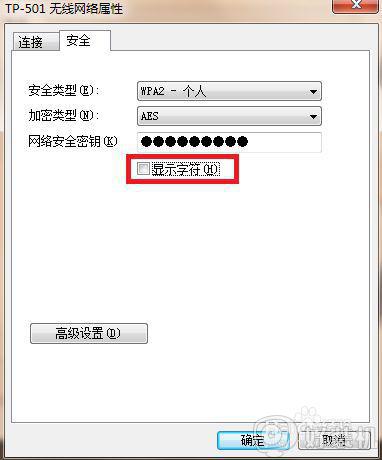
上述给大家讲解的便是电脑怎么看无线密码的详细步骤,有这个需要的用户们可以学习上面的方法步骤来进行查看吧,相信可以帮助到大家。